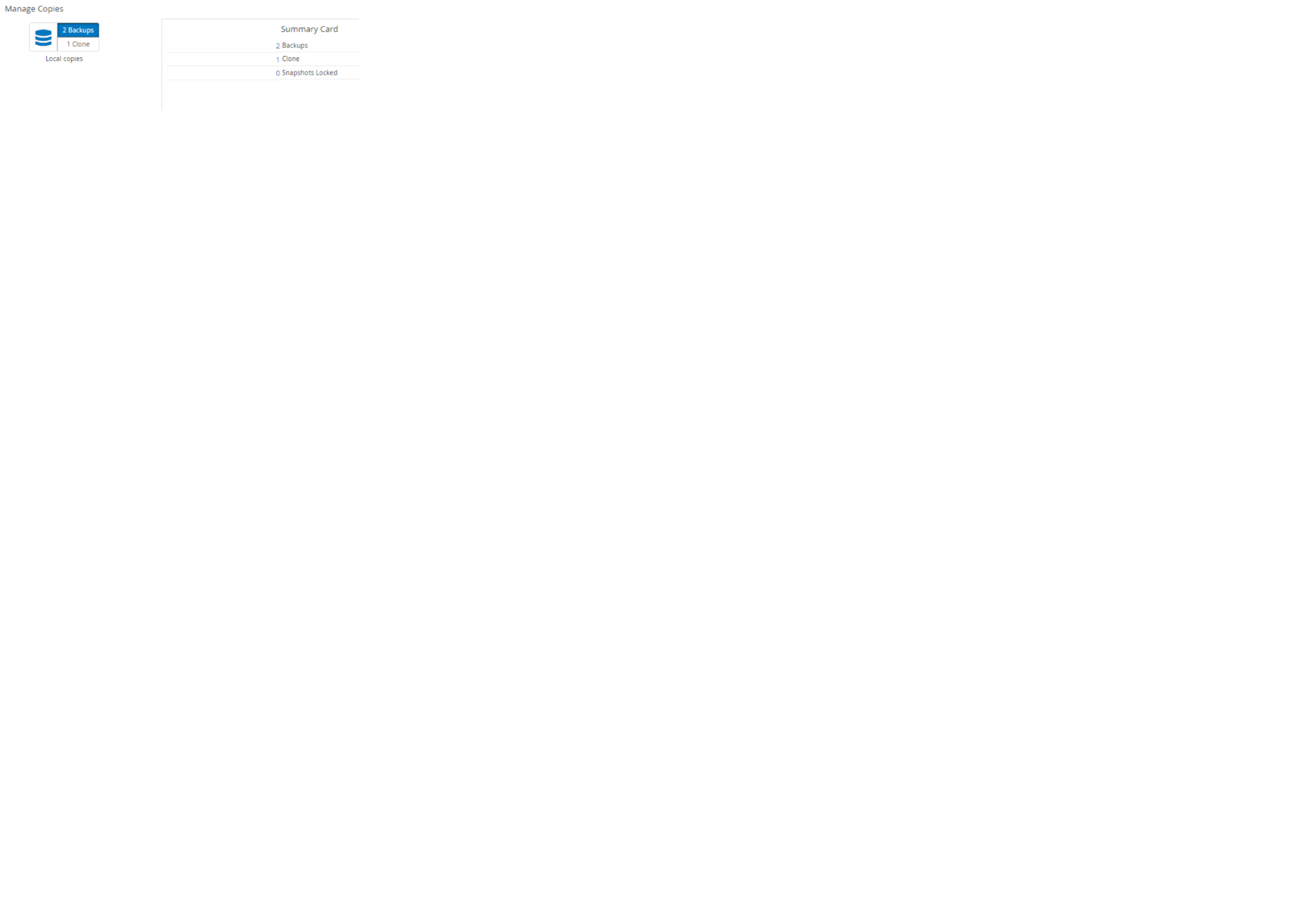토폴로지 페이지에서 보호된 Unix 파일 시스템을 봅니다
 변경 제안
변경 제안


리소스를 백업, 복원 또는 복제할 준비가 되면 운영 및 2차 스토리지의 모든 백업, 복원된 파일 시스템 및 클론을 그래픽으로 표시하면 도움이 될 수 있습니다.
-
이 작업에 대한 정보 *
토폴로지 페이지에서 선택한 리소스 또는 리소스 그룹에 사용할 수 있는 모든 백업, 복구된 파일 시스템 및 클론을 볼 수 있습니다. 이러한 백업, 복구된 파일 시스템 및 클론의 세부 정보를 확인한 다음 선택하여 데이터 보호 작업을 수행할 수 있습니다.
복제본 관리 보기에서 다음 아이콘을 검토하여 운영 스토리지 또는 보조 스토리지(미러 복사본 또는 볼트 복제본)에서 백업과 클론을 사용할 수 있는지 확인할 수 있습니다.
-
 기본 스토리지에서 사용할 수 있는 백업 및 클론 수를 표시합니다.
기본 스토리지에서 사용할 수 있는 백업 및 클론 수를 표시합니다. -
 SnapMirror 기술을 사용하여 보조 스토리지에 미러링된 백업 및 클론 수를 표시합니다.
SnapMirror 기술을 사용하여 보조 스토리지에 미러링된 백업 및 클론 수를 표시합니다. -
 SnapVault 기술을 사용하여 보조 스토리지에 복제된 백업 및 클론 수를 표시합니다.
SnapVault 기술을 사용하여 보조 스토리지에 복제된 백업 및 클론 수를 표시합니다.표시된 백업 수에는 보조 스토리지에서 삭제된 백업이 포함됩니다. 예를 들어 정책을 사용하여 6개의 백업을 생성하여 4개의 백업만 보존한 경우 표시되는 백업 수는 6입니다.

|
미러 볼트 유형 볼륨에 있는 버전에 따라 유연한 미러 백업의 클론은 토폴로지 뷰에 표시되지만 토폴로지 뷰에 있는 미러 백업 횟수에는 버전에 따라 유연하게 백업할 수 있는 백업이 포함되지 않습니다. |
2차 관계가 SnapMirror 액티브 동기화(처음에 SnapMirror Business Continuity[SM-BC]로 릴리스)로 설정된 경우 다음과 같은 추가 아이콘을 볼 수 있습니다.
-
 복제 사이트가 작동 중입니다.
복제 사이트가 작동 중입니다. -
 복제 사이트가 다운되었습니다.
복제 사이트가 다운되었습니다. -
 2차 미러 또는 볼트 관계가 다시 설정되지 않았습니다.
2차 미러 또는 볼트 관계가 다시 설정되지 않았습니다. -
단계 *
-
왼쪽 탐색 창에서 * 리소스 * 를 클릭한 다음 목록에서 적절한 플러그인을 선택합니다.
-
리소스 페이지의 * 보기 * 드롭다운 목록에서 리소스 또는 리소스 그룹을 선택합니다.
-
자원 세부 정보 보기 또는 자원 그룹 세부 정보 보기에서 자원을 선택합니다.
리소스가 보호되는 경우 선택한 리소스의 토폴로지 페이지가 표시됩니다.
-
Summary 카드를 검토하여 운영 스토리지와 보조 스토리지에서 사용할 수 있는 백업 및 클론 수를 요약합니다.
요약 카드 섹션에는 총 백업 및 클론 수가 표시됩니다.
Refresh * 버튼을 클릭하면 스토리지 쿼리가 시작되어 정확한 카운트를 표시합니다.
SnapLock 지원 백업을 수행한 경우 * 새로 고침 * 버튼을 클릭하면 ONTAP에서 검색된 운영 및 보조 SnapLock 만료 시간이 새로 고쳐집니다. 주별 스케줄은 ONTAP에서 검색된 운영 및 보조 SnapLock 만료 시간도 새로 고칩니다.
파일 시스템이 여러 볼륨에 분산되면 백업에 대한 SnapLock 만료 시간이 볼륨의 스냅샷에 대해 설정된 가장 긴 SnapLock 만료 시간이 됩니다. ONTAP에서 가장 긴 SnapLock 만료 시간을 검색합니다.
SnapMirror 활성 동기화의 경우 * 새로 고침 * 버튼을 클릭하면 기본 사이트와 복제 사이트 모두에 대해 ONTAP를 쿼리하여 SnapCenter 백업 인벤토리가 새로 고쳐집니다. 주별 일정에서는 SnapMirror 활성 동기화 관계가 포함된 모든 데이터베이스에 대해 이 작업도 수행합니다.
-
SnapMirror 액티브 동기화의 경우 그리고 ONTAP 9.14.1에만 해당하며, 새 기본 대상에 대한 비동기식 미러 또는 비동기식 MirrorVault 관계를 페일오버 후 수동으로 구성해야 합니다. ONTAP 9.15.1 이후부터 비동기식 미러 또는 비동기식 MirrorVault는 새로운 주 대상으로 자동 구성됩니다.
-
페일오버 후 SnapCenter에서 페일오버를 인식하려면 백업을 생성해야 합니다. 백업이 생성된 후에만 * Refresh * 를 클릭할 수 있습니다.
-
-
복사본 관리 보기에서 기본 또는 보조 스토리지에서 * 백업 * 또는 * 클론 * 을 클릭하여 백업 또는 클론의 세부 정보를 확인합니다.
백업 및 클론의 세부 정보가 표 형식으로 표시됩니다.
-
테이블에서 백업을 선택한 다음 데이터 보호 아이콘을 클릭하여 복원, 클론 복제 및 삭제 작업을 수행합니다.
보조 스토리지에 있는 백업의 이름을 바꾸거나 백업을 삭제할 수 없습니다. -
클론을 삭제하려면 표에서 클론을 선택한 다음 을 클릭합니다
 .
.
-